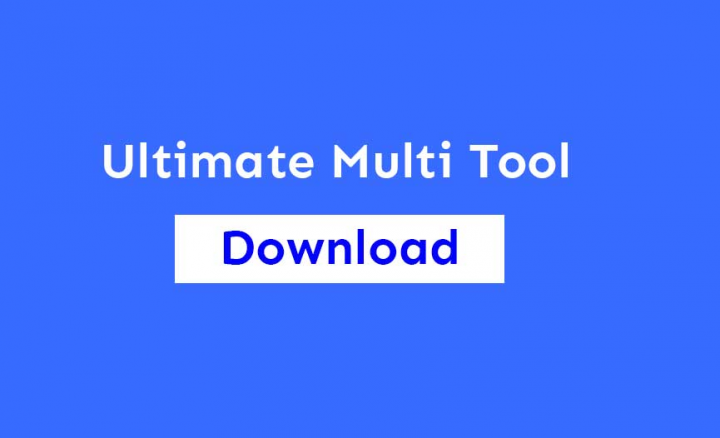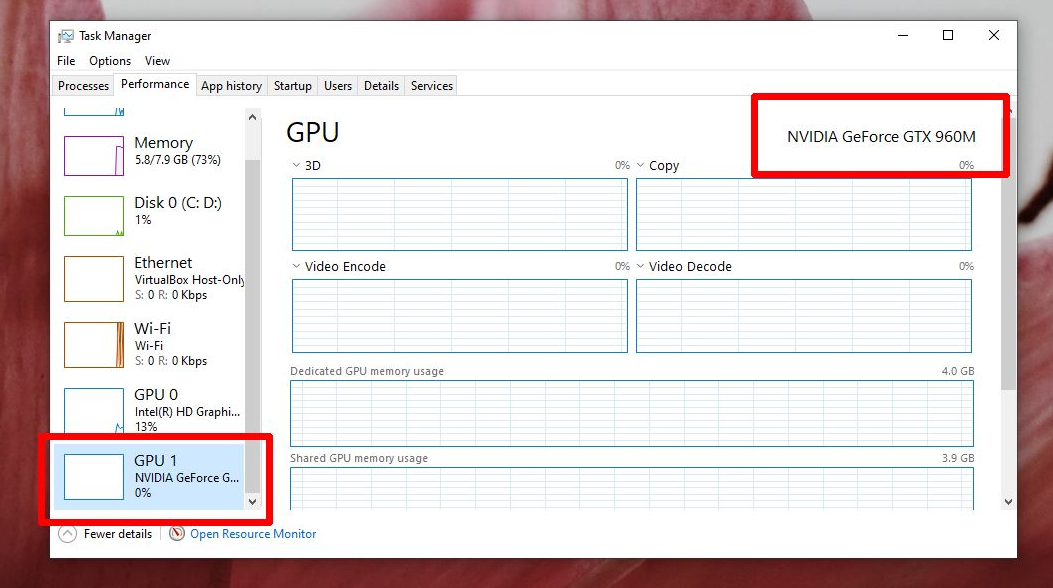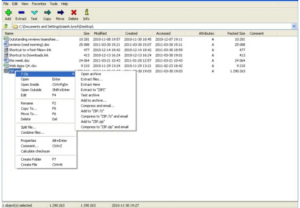Kako blokirati program v požarnem zidu v sistemu Windows 10

V tem območju S vas Victor nauči, kako blokirati program v požarnem zidu v sistemu Windows 10. Vodnik zajema korake za 3 načine za blokiranje programa v požarnem zidu v sistemu Windows 10.
Razširite Prebrskaj spodnje teme objav, da pojdite naravnost na temo.
Brskajte po temah objav
- Kako blokirati program v požarnem zidu v sistemu Windows 10 iz požarnega zidu Windows Defender
- Kako blokirati program v požarnem zidu v sistemu Windows 10 z ukaznim pozivom
- Kako blokirati program v požarnem zidu v sistemu Windows 10 s PowerShell
Kako blokirati program v požarnem zidu v sistemu Windows 10 iz požarnega zidu Windows Defender

- Vrsta požarni zid Windows Defender v iskalnem polju. Nato med rezultati iskanja kliknite Požarni zid Windows Defender z napredno varnostjo .

- V zgornjem levem kotu Požarni zid Windows Defender z napredno varnostjo , kliknite Izhodna pravila .

- Nato v zgornjem desnem kotu Izhodna pravila okno, kliknite Novo pravilo…

- Na prvem zaslonu Novo pravilo čarovnika, izberite Program in kliknite Naprej.

- Nato izberite Ta programska pot in kliknite Prebrskaj .

- Pomaknite se do lokacije izvedljive datoteke za program in dvokliknite datoteko exe.
- Ker je program, ki ga želim blokirati, 32-bitni program, bom vnesel %programfiles(x86)% v Ime datoteke polje in kliknite Odprto .

- Ko se odpre mapa %programfiles(x86)%, odprite mapo za program, ki ga želite blokirati.

- Na koncu dvokliknite datoteko exe za program, ki ga želite blokirati na požarnem zidu Windows 10.

- Vrnjeni boste v Podajte celotno pot in izvedljivo ime programa, s katerim se to pravilo ujema okno. Kliknite Naprej.

- Nato na Določite dejanje, ki ga je treba izvesti, ko povezava ustreza pogojem, določenim v pravilu okno, izberite Blokiraj in kliknite Naprej.

- Na Določite profile, za katere velja to pravilo okno, preverite omrežne profile, za katere želite, da se uporabi pravilo, in kliknite Naprej.

- Nazadnje, če želite blokirati program v požarnem zidu v sistemu Windows 10, dajte novemu pravilu požarnega zidu ime in opis ter kliknite Dokončaj.

- Novo pravilo bo na voljo na Izhodna pravila .

- Če želite onemogočiti pravilo, ne da bi ga izbrisali, z desno tipko miške kliknite pravilo in izberite Onemogoči pravilo .

Kako blokirati program v požarnem zidu v sistemu Windows 10 z ukaznim pozivom

- Vrsta ukazni poziv v iskalnem polju z desno miškino tipko kliknite ukazni poziv in izberite Teči kot skrbnik .

- Če prejmete a Nadzor uporabniškega računa potrditev, kliknite da .
- Nazadnje, če želite blokirati program v požarnem zidu v sistemu Windows 10, v ukazni poziv vnesite spodnji ukaz in pritisnite enter.
- Ukaz se bo zagnal in pravilo požarnega zidu bo ustvarjeno na Izhodna pravila .

Kako blokirati program v požarnem zidu v sistemu Windows 10 s PowerShell

- Vrsta powershell v iskalnem polju. Iskanje v sistemu Windows 10 bo našlo in izbralo Windows PowerShell . Spodaj Windows PowerShell , kliknite Zaženi kot skrbnik .
- Če prejmete a Nadzor uporabniškega računa potrditev, kliknite da .

- V poziv PowerShell vnesite spodnji ukaz in pritisnite enter.
- Ukaz PowerShell se bo zagnal in pravilo požarnega zidu bo ustvarjeno na Izhodna pravila .

Kot lahko vidite, je zelo enostavno blokirati program v požarnem zidu Windows 10! Upam, da vam je ta S Zone pomagala. Če se vam zdi v pomoč, vljudno glasujte da na spodnje vprašanje Ali je bila ta objava koristna.
Lahko pa postavite vprašanje, pustite komentar ali pošljete povratne informacije z obrazcem za pustite odgovor, ki ga najdete na koncu te strani.
Za več območij Windows 10 S obiščite našo stran z navodili za Windows 10.